Você está tendo problemas com o Safari no seu iPhone? Não se preocupe! Neste artigo, vamos apresentar 15 maneiras eficientes de consertar esse problema e garantir que você possa navegar na web tranquilamente.
Atualizado em July 2024: Pare de receber mensagens de erro e desacelerar o seu sistema com nossa ferramenta de otimização. Adquira agora em este link
- Baixe e instale a ferramenta de reparo aqui.
- Deixe-a escanear o seu computador.
- A ferramenta então reparará o seu computador.
Conectar a uma rede diferente
Se o Safari não está funcionando corretamente no seu iPhone, há várias maneiras de consertar o problema. Aqui estão 15 maneiras eficazes de resolver esse problema.
1. Verifique sua conexão Wi-Fi ou dados móveis. Certifique-se de estar conectado a uma rede estável.
2. Reinicie seu iPhone ou iPod Touch. Às vezes, um simples reinício pode resolver problemas de desempenho do Safari.
3. Limpe o cache do Safari. Abra as configurações do seu iPhone, vá para Safari e toque em Limpar Histórico e Dados de Sites.
4. Limpe os cookies do Safari. Vá para as configurações do Safari, toque em Limpar Histórico e selecione Limpar Cookies e Dados de Sites.
5. Verifique se há atualizações do iOS. Às vezes, problemas com o Safari são corrigidos em atualizações do sistema. Vá para Configurações > Geral > Atualização de Software para verificar se há atualizações disponíveis.
6. Desative as extensões do Safari. Algumas extensões podem causar problemas de carregamento de páginas. Vá para Configurações > Safari > Extensões e desative qualquer extensão que esteja ativada.
7. Experimente usar outro navegador, como o Google Chrome. Baixe-o na App Store e veja se o problema persiste.
8. Reinicie sua rede Wi-Fi. Desligue o roteador, aguarde alguns segundos e ligue-o novamente.
9. Configure uma VPN. Às vezes, problemas de conexão podem ser resolvidos usando uma VPN. Baixe um aplicativo de VPN confiável na App Store e siga as instruções para configurá-lo.
10. Verifique as configurações do Safari. Vá para Configurações > Safari e verifique se há misconfigurations que podem estar causando o problema.
11. Limpe o histórico de pesquisa. Abra o Safari, toque na barra de pesquisa e, em seguida, toque em Limpar para excluir todo o histórico de pesquisa.
12. Limpe os dados do site. Vá para Configurações > Safari > Dados do Site e toque em Remover Todos os Dados dos Sites.
13. Verifique se o problema é específico de um site. Tente abrir outros sites para ver se o problema ocorre apenas em um site específico ou em todos.
14. Verifique se há atualizações do Safari. Às vezes, problemas são corrigidos em atualizações do aplicativo Safari. Verifique se há atualizações na App Store.
15. Se todas as outras opções falharem, entre em contato com o suporte da Apple ou procure a ajuda de um desenvolvedor de websites. Eles podem fornecer soluções específicas para o seu problema.
Com essas dicas, você deve ser capaz de resolver a maioria dos problemas do Safari no seu iPhone. Boa sorte!
Limpar dados do site
1. Toque em Configurações.
2. Role para baixo e toque em Safari.
3. Role novamente e toque em Limpar Histórico e Dados.
4. Toque em Limpar Histórico e Dados novamente para confirmar.
5. Se isso não resolver o problema, tente reiniciar o iPhone.
6. Verifique se o iOS está atualizado para a versão mais recente.
7. Desative as extensões do Safari, como bloqueadores de anúncios.
8. Limpe o cache do Safari.
9. Verifique se há atualizações para os aplicativos instalados.
10. Desative o modo de economia de dados.
11. Certifique-se de que o Wi-Fi ou a conexão de internet esteja funcionando corretamente.
12. Reinicie o roteador ou a rede Wi-Fi, se necessário.
13. Experimente usar um provedor de VPN confiável.
14. Desative qualquer VPN em uso.
15. Se todos os métodos falharem, entre em contato com o suporte da Apple ou um desenvolvedor de sites para obter ajuda adicional.
Esperamos que essas dicas ajudem a resolver o problema do Safari no seu iPhone.
Ativar JavaScript
1. Abra o aplicativo Configurações no seu dispositivo.
2. Role para baixo e toque em Safari.
3. Role para baixo novamente e toque em Avançado.
4. Ative a opção JavaScript.
5. Reinicie o Safari e verifique se o problema foi resolvido.
Além disso, você também pode tentar limpar o histórico de navegação do Safari. Para fazer isso, siga estas etapas:
1. Vá para as Configurações do Safari.
2. Role para baixo e toque em Limpar histórico e dados.
3. Toque em Limpar histórico e dados novamente para confirmar.
Essas dicas simples podem ajudar a resolver problemas de desempenho e garantir que o Safari funcione corretamente no seu iPhone.
Obter mais ajuda
Obtenha mais ajuda para corrigir o problema do Safari no iPhone com estas 15 maneiras eficazes.
1. Limpe o histórico e os dados do Safari: Toque em Ajustes, vá para Safari e toque em Limpar Histórico e Dados.
2. Verifique sua conexão com a internet: Certifique-se de estar conectado a uma rede Wi-Fi estável ou tente reiniciar o modem.
3. Atualize o iOS: Verifique se há atualizações disponíveis indo para Ajustes > Geral > Atualização de Software.
4. Reinicie o dispositivo: Desligue e ligue novamente o iPhone para corrigir problemas temporários.
5. Feche e reabra o Safari: Deslize o dedo para cima na tela inicial para abrir o seletor de aplicativos e deslize o Safari para cima para fechá-lo completamente.
6. Limpe o cache do Safari: Vá para Ajustes > Safari > Limpar Histórico e Dados dos Sites.
7. Desative as extensões do Safari: Vá para Ajustes > Safari > Extensões e desative qualquer extensão habilitada.
8. Verifique configurações de data e hora: Vá para Ajustes > Geral > Data e Hora e verifique se as configurações estão corretas.
9. Exclua aplicativos problemáticos: Desinstale aplicativos recentemente instalados que possam estar causando conflitos com o Safari.
10. Reinicie as configurações de rede: Vá para Ajustes > Geral > Redefinir > Redefinir Configurações de Rede.
11. Desative o modo de economia de dados: Vá para Ajustes > Celular e desative o modo de economia de dados para o Safari.
12. Use outro navegador: Experimente usar o Chrome ou outro navegador alternativo para acessar sites.
13. Limpe os cookies do Safari: Vá para Ajustes > Safari > Limpar Cookies e Dados.
14. Entre em contato com o desenvolvedor do site: Se o problema ocorrer apenas em um site específico, entre em contato com o desenvolvedor para obter suporte.
15. Restaure as configurações de fábrica: Esta é uma opção mais extrema, mas pode resolver problemas persistentes. Faça um backup de seus dados e vá para Ajustes > Geral > Redefinir > Redefinir Todos os Ajustes.
Por que o Safari não está funcionando no iPhone e iPad
1. Limpe o histórico e os dados do Safari: Toque em Limpar Histórico e Dados nas configurações do Safari para resolver problemas de desempenho ou carregamento lento.
2. Apague os cookies: Vá em Configurações do Safari e apague os cookies para corrigir problemas ao abrir páginas da web.
3. Limpe o cache: Se o Safari não estiver carregando corretamente, vá em Configurações do Safari e limpe o cache.
4. Verifique sua conexão com a internet: Certifique-se de que está conectado a uma rede Wi-Fi estável ou use um serviço de VPN confiável.
5. Reinicie o dispositivo: Às vezes, um simples reinício pode resolver problemas de travamento ou falhas do Safari.
6. Atualize o iOS: Verifique se o seu dispositivo está executando a versão mais recente do iOS para aproveitar as correções e melhorias.
7. Verifique as configurações do Safari: Certifique-se de que não há configurações incorretas ou desativadas que possam estar afetando o desempenho do Safari.
8. Exclua aplicativos e extensões problemáticos: Se você instalou recentemente um aplicativo ou extensão que pode estar interferindo no Safari, desinstale-o.
9. Entre em contato com o desenvolvedor do site: Se o problema ocorrer apenas em um determinado site, entre em contato com o desenvolvedor para obter assistência.
10. Restaure as configurações de fábrica: Se todas as outras opções falharem, você pode tentar restaurar seu dispositivo para as configurações de fábrica. Lembre-se de fazer um backup antes.
11. Procure por atualizações do Safari: Às vezes, bugs ou problemas de desempenho são corrigidos em atualizações subsequentes do Safari.
12. Verifique as configurações de rede: Certifique-se de que suas configurações de rede estejam corretas e que você esteja conectado a uma rede estável.
13. Experimente o modo de navegação privada: Se o Safari estiver funcionando corretamente no modo de navegação privada, pode haver um problema com suas configurações ou extensões.
14. Verifique a região do servidor: Alguns sites podem não funcionar corretamente se você estiver conectado a um servidor em uma região específica.
15. Procure ajuda nas redes sociais ou em fóruns: Se todas as outras opções falharem, procure ajuda em grupos ou fóruns online, onde outros usuários podem ter enfrentado o mesmo problema.
Como corrigir o Safari não funcionando no iPhone e iPad
1. Reinicie o dispositivo: Mantenha pressionado o botão de energia até que o controle deslizante apareça. Deslize para desligar e, em seguida, ligue o dispositivo novamente.
2. Verifique a conexão com a internet: Certifique-se de que o dispositivo esteja conectado a uma rede Wi-Fi estável ou tenha uma conexão de dados móveis adequada.
3. Limpe o histórico de navegação: Abra as Configurações, role para baixo e toque em Safari. Toque em Limpar histórico e dados de sites.
4. Limpe os cookies e dados do site: Nas mesmas configurações do Safari, toque em Avançado e, em seguida, em Dados do site. Toque em Remover todos os dados do site.
5. Atualize o iOS: Verifique se há atualizações disponíveis para o seu dispositivo nas Configurações.
6. Desative as extensões do Safari: Vá para Configurações, toque em Safari e desative todas as extensões.
7. Restaure as configurações de rede: Vá para Configurações, toque em Geral, em seguida, em Redefinir e escolha Redefinir configurações de rede.
8. Use um navegador alternativo: Experimente usar outros navegadores, como o Google Chrome, para verificar se o problema persiste.
9. Limpe o cache do Safari: Abra as Configurações, toque em Safari e toque em Limpar cache.
10. Tente reiniciar o roteador: Desligue o roteador, aguarde alguns segundos e ligue-o novamente.
11. Desative o modo de economia de dados: Se estiver ativado, desative o modo de economia de dados nas Configurações.
12. Verifique a data e hora do dispositivo: Certifique-se de que a data e a hora estejam corretas nas Configurações.
13. Reinicie o Safari: Feche o Safari completamente e abra novamente.
14. Entre em contato com o suporte da Apple: Se nenhuma das etapas anteriores funcionar, entre em contato com o suporte da Apple para obter assistência adicional.
15. Procure soluções online: Visite sites como o iGeeksBlog para obter métodos adicionais de correção de problemas do Safari.
Esperamos que essas dicas ajudem a resolver o problema do Safari não funcionando no seu iPhone ou iPad.
Reiniciar iPhone ou iPad
Reiniciar o iPhone ou iPad pode ser uma maneira eficaz de corrigir problemas com o Safari. Antes de realizar o reinício, certifique-se de salvar qualquer trabalho ou dados importantes. Para reiniciar o dispositivo, pressione e segure o botão de energia até que o controle deslizante vermelho apareça. Deslize o controle para desligar o dispositivo e, em seguida, pressione e segure o botão de energia novamente até que o logotipo da Apple apareça.
Outra opção é limpar o histórico e os dados do Safari. Para fazer isso, siga estas etapas: vá para Configurações > Safari. Role para baixo e toque em Limpar Histórico e Dados. Confirme a ação tocando em Limpar Histórico e Dados novamente.
Se o Safari ainda não estiver funcionando corretamente, você pode tentar outras maneiras de solucionar o problema. Verifique se você está conectado a uma rede Wi-Fi estável ou tente reiniciar o roteador. Você também pode tentar desativar as extensões do Safari ou limpar o cache do navegador.
Lembre-se de que essas são apenas algumas das maneiras de consertar o Safari. Se o problema persistir, é recomendável entrar em contato com o suporte da Apple ou visitar um site confiável para obter mais informações e soluções.
Desativar Sugestões do Safari
1. Toque em Configurações no seu iPhone.
2. Role para baixo e toque em Safari.
3. Deslize a opção Sugestões do Safari para a esquerda para desativá-la.
4. Reinicie o Safari e verifique se o problema foi resolvido.
Se o Safari ainda não estiver funcionando corretamente, você pode tentar as seguintes soluções:
1. Verifique sua conexão com a internet e tente em diferentes redes Wi-Fi.
2. Limpe o histórico de navegação do Safari. Toque em Configurações > Safari > Limpar Histórico e Dados dos Sites (Tap Clear History and Data).
3. Exclua os cookies do Safari. Vá para Configurações > Safari > Avançado > Dados dos Sites > Remover Todos os Dados dos Sites (Tap Clear History and Data).
4. Atualize o iOS para a versão mais recente.
5. Reinicie seu iPhone ou iPod Touch.
6. Verifique se há atualizações de aplicativos e instale-as.
7. Desative o modo de economia de dados, se estiver ativado.
Esperamos que essas dicas ajudem a resolver o problema com o Safari no seu iPhone. Se o problema persistir, você pode entrar em contato com o suporte da Apple ou procurar um desenvolvedor de websites para obter ajuda especializada.
Editar as configurações de tempo de tela
- Ajustar as configurações de tempo de tela no Safari do iPhone
- Verificar a conexão com a internet
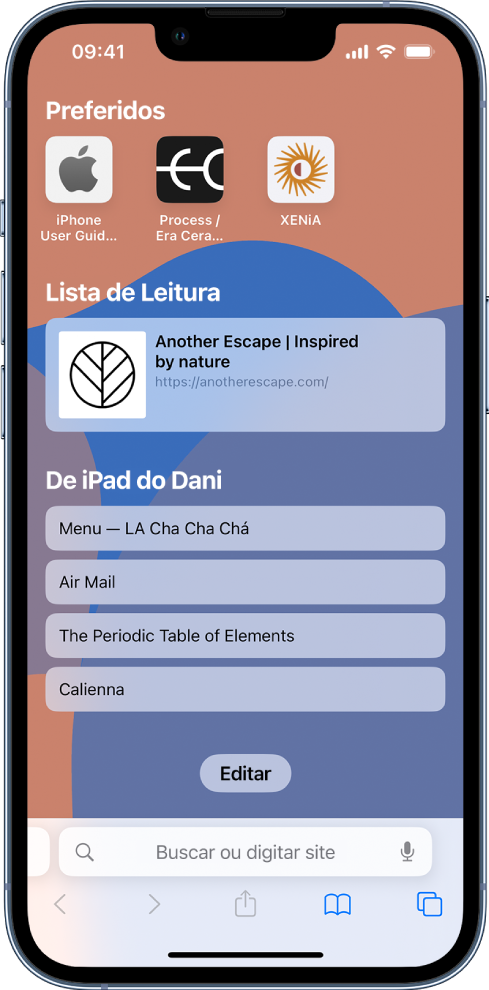
- Limpar o cache do Safari
- Atualizar o iOS para a versão mais recente
- Reiniciar o iPhone
- Verificar se o Safari está restrito pelo Controle dos Pais
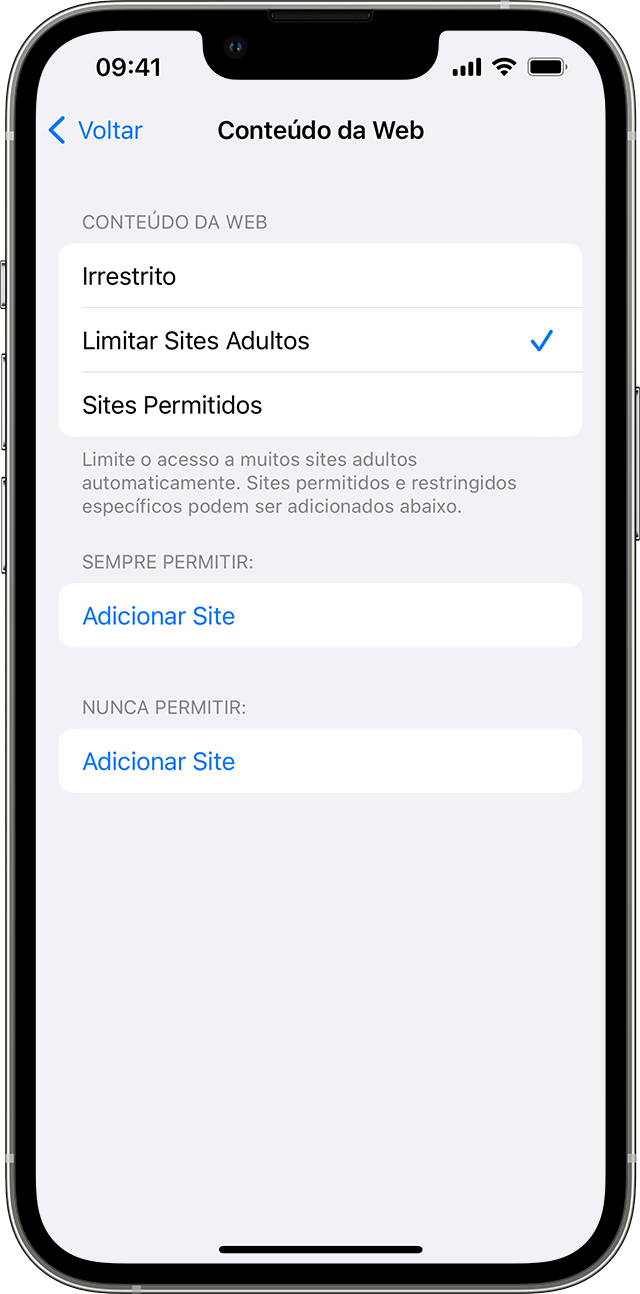
- Desativar extensões do Safari
- Verificar se há conflitos com outros aplicativos
- Restaurar as configurações de rede
- Desativar o modo de economia de energia
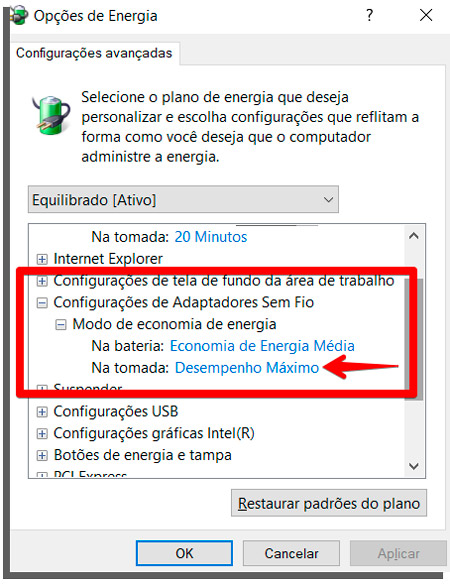
- Verificar as configurações de data e hora
- Desativar a opção Bloquear Pop-ups
- Limpar histórico e dados do Safari
- Verificar se o JavaScript está ativado
- Reiniciar as configurações do Safari
Verificar configurações de celular para o Safari
Verifique as configurações do seu celular para o Safari. Verifique se você está usando a versão mais recente do iOS. Verifique se a conexão com a internet está funcionando corretamente. Verifique se o Safari está permitido em Configurações> Tempo de Uso> Restrições de Conteúdo> Navegador da Web.
Reinicie o seu iPhone pressionando e segurando o botão lateral até que o controle deslizante Desligar apareça. Deslize para desligar e, em seguida, ligue novamente. Tente limpar o cache do Safari indo para Configurações> Safari> Limpar histórico e dados do site. Se o Safari ainda não funcionar, você pode tentar redefinir as configurações de rede em Configurações> Geral> Redefinir> Redefinir configurações de rede.
Se todas as etapas anteriores falharem, você pode tentar excluir o Safari e reinstalá-lo. Lembre-se de que isso excluirá todos os dados do Safari, incluindo histórico de pesquisa e cookies.
Limpar histórico e dados do Safari
Limpar o histórico e os dados do Safari é uma maneira eficaz de resolver problemas do Safari no iPhone.
1. Toque em Configurações na tela inicial do seu iPhone.
2. Role para baixo e toque em Safari.
3. Toque em Limpar histórico e dados do site.
4. Confirme a ação tocando em Limpar histórico e dados do site.
Essas etapas ajudarão a resolver problemas relacionados ao desempenho do Safari, como páginas que não carregam, erros de conexão ou travamentos frequentes.
Além disso, você também pode tentar limpar o cache do Safari e as cookies. Isso pode ajudar a resolver problemas de carregamento de páginas ou problemas de login em sites.
1. Vá para Configurações > Safari.
2. Toque em Limpar histórico e dados do site.
3. Toque em Limpar cache para remover os dados armazenados em cache.
4. Toque em Limpar cookies e dados do site para remover as informações de login e preferências.
Se o Safari continuar apresentando problemas, você pode tentar reiniciar o dispositivo ou atualizar o iOS para a versão mais recente.
Essas são algumas maneiras de consertar o Safari no iPhone. Esperamos que essas dicas sejam úteis para resolver os problemas que você está enfrentando.
Verificar conectividade de rede
Verifique a conectividade da rede antes de tentar resolver problemas com o Safari no iPhone. Certifique-se de estar conectado a uma rede estável.
1. Reinicie o dispositivo: Mantenha pressionado o botão de energia até que o controle deslizante apareça. Deslize para desligar e depois ligue novamente o iPhone.
2. Verifique a conexão Wi-Fi: Certifique-se de estar conectado a uma rede Wi-Fi estável e que a conexão esteja funcionando corretamente.
3. Limpe o cache: Em Configurações, vá para Safari e toque em Limpar Histórico e Dados dos Sites. Isso pode resolver problemas de carregamento de páginas.
4. Exclua dados do site: Em Configurações, vá para Safari e toque em Avançado e depois em Dados dos Sites. Exclua os dados dos sites problemáticos.
5. Atualize o iOS: Verifique se há atualizações disponíveis para o iOS. Isso pode corrigir problemas de desempenho e bugs.
6. Desative o modo de economia de dados: Em Configurações, vá para Safari e desative o Modo de Economia de Dados. Isso pode resolver problemas de conexão com sites.
Siga essas etapas para resolver problemas com o Safari no iPhone e aproveitar uma melhor experiência de navegação.
Desativar Ocultar endereço IP de rastreadores
Para desativar ou ocultar o endereço IP de rastreadores no Safari, siga estas etapas:
1. Abra o aplicativo Configurações.
2. Role para baixo e toque em Safari.
3. Toque em Limpar histórico e dados do site.
4. Confirme a ação tocando em Limpar histórico e dados.
Nota: Ao limpar o histórico e os dados do site, você também estará removendo cookies e dados de login armazenados em sites.
Se o Safari não estiver funcionando corretamente no seu iPhone, tente estas outras soluções:
1. Reinicie o iPhone pressionando e segurando o botão de ligar/desligar até que o controle deslizante Desligar apareça. Em seguida, arraste o controle deslizante para desligar o dispositivo e aguarde alguns segundos antes de pressionar o botão de ligar/desligar novamente para reiniciá-lo.
2. Verifique se você está conectado a uma rede Wi-Fi estável ou tem uma conexão de internet estável.
3. Verifique se o Safari está atualizado para a versão mais recente. Vá para a App Store, pesquise por Safari e verifique se há alguma atualização disponível.
4. Se o problema persistir, tente usar outro navegador da web ou entre em contato com o suporte da Apple para obter assistência adicional.
Esperamos que essas dicas possam ajudar a resolver o problema do Safari no seu iPhone!
Verificar extensões do Safari
Verifique se as extensões do Safari estão causando o problema no seu iPhone. Para fazer isso, siga estas etapas:
1. Abra o aplicativo Configurações no seu iPhone.
2. Role para baixo e toque em Safari.
3. Toque em Extensões do Safari.
4. Desative todas as extensões ativadas.
Se as extensões estiverem desativadas e o Safari ainda não estiver funcionando, tente as seguintes soluções:
– Verifique sua conexão de internet. Certifique-se de que você esteja conectado a uma rede Wi-Fi estável ou tenha uma boa conexão de dados móveis.
– Limpe o cache do Safari. Vá para Configurações > Safari > Limpar histórico e dados do site e toque em Limpar histórico e dados.
– Exclua o histórico de navegação. Abra o Safari, toque no ícone de livro aberto na parte inferior e, em seguida, no ícone de relógio. Toque em Limpar e selecione a opção Histórico de navegação.
– Limpe os cookies. Vá para Configurações > Safari > Limpar histórico e dados do site e toque em Limpar cookies e dados.
– Reinicie seu iPhone. Pressione e segure o botão lateral até que o controle deslizante Desligar apareça. Deslize o controle deslizante para desligar o iPhone e, em seguida, ligue-o novamente.
Se essas etapas não resolverem o problema, pode haver um problema mais complexo que requer assistência técnica. Entre em contato com um desenvolvedor de sites ou visite uma loja autorizada da Apple para obter ajuda adicional.
Ativar JavaScript
1. Verifique sua conexão com a internet e reinicie o roteador, se necessário.
2. Certifique-se de que o JavaScript esteja ativado nas configurações do Safari. Para fazer isso, vá em Configurações, Safari e ative o JavaScript.
3. Limpe o cache do Safari para resolver problemas de desempenho. Vá em Configurações, Safari e toque em Limpar Histórico e Dados dos Sites.
4. Exclua o histórico de pesquisa e os cookies do Safari. Vá em Configurações, Safari e toque em Limpar Histórico e Dados dos Sites.
5. Verifique se o site específico que você está tentando acessar não está bloqueado pelas configurações de restrições do Safari.
6. Reinicie o iPhone para resolver problemas temporários.
7. Certifique-se de que o iOS esteja atualizado para a versão mais recente.
8. Desative temporariamente os aplicativos VPN ou alterne para uma rede Wi-Fi diferente.
9. Experimente abrir o site em modo de navegação privada.
10. Verifique se o site não está bloqueado por um provedor de serviço VPN.
11. Verifique se o site não está bloqueado por um servidor de região.
12. Se o Safari ainda não estiver funcionando, tente reinstalá-lo.
13. Entre em contato com o desenvolvedor do site para relatar o problema.
14. Verifique se outros sites estão funcionando corretamente no Safari. Isso pode ajudar a identificar se o problema é específico do site ou do Safari em geral.
15. Se todas as outras opções falharem, entre em contato com o suporte da Apple para obter ajuda adicional.
Essas são algumas maneiras de consertar o Safari quando ele não está funcionando corretamente no seu iPhone. Siga essas etapas e você poderá resolver a maioria dos problemas de navegação.
Desativar VPN
Se o Safari não está funcionando corretamente no seu iPhone, uma das possíveis causas pode ser o uso de uma VPN. Para resolver esse problema, siga as seguintes etapas:
1. Abra as configurações do seu iPhone.
2. Toque em VPN ou Rede Virtual Privada.
3. Desative a VPN deslizando o botão para a posição off.
Ao desativar a VPN, você pode resolver problemas de conexão e permitir que o Safari funcione corretamente novamente.
Lembre-se de que desativar a VPN pode afetar sua privacidade e segurança online. Certifique-se de confiar na rede Wi-Fi à qual está conectado antes de desativar a VPN.
Experimente essa solução simples e veja se o Safari volta a funcionar corretamente no seu iPhone.
O Fortect pode reparar arquivos danificados e configurações defeituosas que possam estar causando o mau funcionamento do Safari. Além disso, ele pode corrigir erros relacionados a DLLs, drivers incompatíveis e bugs do Windows, que podem estar afetando o funcionamento do navegador.
Atualizar seu iPhone e iPad
Atualize seu iPhone e iPad para a versão mais recente do iOS. Verifique se o Safari está atualizado também. Reinicie o dispositivo e abra o Safari novamente. Se o problema persistir, siga estas etapas:
1. Verifique sua conexão com a internet. Certifique-se de estar conectado a uma rede estável e confiável.
2. Limpe o cache e os cookies do Safari. Para fazer isso, vá para Configurações > Safari > Limpar Histórico e Dados dos Sites.
3. Exclua o histórico de pesquisa do Safari. Vá para Configurações > Safari > Limpar Histórico e Dados dos Sites.
4. Desative as extensões do Safari. Vá para Configurações > Safari > Extensões e desative todas as extensões.
5. Reinicie o roteador Wi-Fi ou mude para uma rede diferente.
6. Tente usar o Safari no modo de navegação privada. Abra o Safari e toque no ícone de abas no canto inferior direito. Em seguida, toque em Privado no canto inferior esquerdo.
7. Verifique se há atualizações disponíveis para os aplicativos em seu dispositivo. Atualize todos os aplicativos.
8. Verifique se há atualizações de software disponíveis. Vá para Configurações > Geral > Atualização de Software.
9. Se nada funcionar, entre em contato com o suporte da Apple ou consulte um desenvolvedor de sites para obter ajuda adicional.
Redefinir todas as configurações
Redefinir todas as configurações: Se o Safari não está funcionando corretamente em seu iPhone, tente redefinir todas as configurações. Vá para Configurações > Geral > Redefinir e toque em Redefinir todas as configurações. Isso irá redefinir todas as configurações do seu dispositivo, mas não apagará nenhum dado ou mídia. Isso pode ajudar a corrigir problemas de desempenho e configurar novamente as configurações do navegador.
Verificar Wi-Fi e dados celulares
Se o problema persistir, tente limpar o cache do Safari. Vá para Configurações > Safari > Limpar Histórico e Dados de Sites.
Outra opção é excluir o histórico de pesquisa e limpar os cookies. Vá para Configurações > Safari > Avançado > Dados do Site > Remover Todos os Dados. Certifique-se de que o iPhone esteja atualizado com a versão mais recente do iOS.
Se o Safari ainda não funcionar, você pode tentar mudar para o modo avião por alguns segundos e, em seguida, desativá-lo. Isso pode redefinir a conexão do iPhone.
Se todas essas etapas não resolverem o problema, pode ser necessário redefinir as configurações de rede do iPhone. Vá para Configurações > Geral > Redefinir > Redefinir Ajustes de Rede.
Lembre-se de que essas são apenas algumas maneiras de solucionar problemas do Safari. Se o problema persistir, é recomendável entrar em contato com o suporte da Apple ou o desenvolvedor do site para obter assistência adicional.
Desativar VPN
1. Abra as Configurações do seu iPhone.
2. Toque em VPN.
3. Desative a VPN, deslizando o botão para a esquerda.
Depois de desativar a VPN, tente usar o Safari novamente e verifique se o problema foi resolvido. Se ainda não estiver funcionando corretamente, continue lendo o artigo para encontrar outras maneiras de consertar o Safari no seu iPhone.
Ativar dados celulares para o Safari
Se o Safari não estiver funcionando corretamente no seu iPhone, você pode tentar ativar os dados celulares para o Safari seguindo estes passos:
1. Abra as configurações do seu dispositivo.
2. Toque em Celular.
3. Role para baixo e encontre Safari.
4. Toque em Safari.
5. Certifique-se de que a opção Dados Celulares esteja ativada.
Se você ainda estiver enfrentando problemas com o Safari, tente as seguintes soluções:
– Reinicie o seu iPhone.
– Verifique se você possui a versão mais recente do iOS instalada.
– Limpe o cache do Safari.
– Exclua o histórico de pesquisa e os cookies.
– Verifique a conexão com a internet.
– Verifique se o Safari está bloqueado por um VPN ou rede Wi-Fi.
– Tente abrir outras páginas da web para ver se o problema é específico de um site.
Se nenhuma dessas soluções funcionar, pode ser necessário entrar em contato com o desenvolvedor do site ou procurar suporte técnico.
Fechar o Safari forçadamente
Se o Safari não estiver funcionando corretamente no seu iPhone, uma solução simples pode ser fechar o aplicativo forçadamente. Siga estes passos para fazer isso:
1. Pressione duas vezes o botão Início ou deslize para cima a partir da parte inferior da tela, se você estiver usando um modelo sem botão Início, para abrir o seletor de aplicativos em segundo plano.
2. Deslize para a esquerda ou para a direita para encontrar o Safari.
3. Deslize o aplicativo do Safari para cima ou para a direita para fechá-lo completamente.
4. Toque no botão Início ou deslize para baixo para retornar à tela inicial.
Essa ação pode ajudar a resolver problemas temporários e reiniciar o Safari. Se o problema persistir, você pode tentar outras maneiras de consertar o Safari no seu iPhone.
Reiniciar o iPhone
1. Pressione e segure o botão de ligar/desligar até que o controle deslizante apareça.
2. Deslize o controle para desligar o seu iPhone.
3. Aguarde alguns segundos e, em seguida, pressione e segure o botão de ligar/desligar novamente até que o logotipo da Apple apareça.
Depois de reiniciar o seu iPhone, verifique se o Safari está funcionando corretamente. Se o problema persistir, tente limpar o cache do Safari:
1. Abra as configurações do seu iPhone.
2. Role para baixo e toque em Safari.
3. Toque em Limpar histórico e dados dos sites.
4. Confirme a ação tocando em Limpar histórico e dados.
Essas etapas podem ajudar a resolver problemas comuns do Safari no iPhone. Se o problema persistir, você pode tentar outras soluções ou entrar em contato com o suporte da Apple.
Limpar dados de navegação e histórico
Limpe os dados de navegação e histórico do Safari no seu iPhone para corrigir problemas de funcionamento. Siga essas etapas:
1. Abra as Configurações do seu iPhone.
2. Role para baixo e toque em Safari.
3. Role para baixo e toque em Limpar Histórico e Dados de Sites.
4. Confirme tocando em Limpar Histórico e Dados.
Isso irá apagar o histórico de navegação, cookies e cache do Safari. Se o Safari ainda não estiver funcionando corretamente, você pode tentar outras soluções, como reiniciar o dispositivo, verificar a conexão com a internet ou atualizar o iOS.
Lembre-se de que algumas configurações ou recursos específicos podem variar dependendo da versão do iOS que você está usando. Se precisar de mais ajuda, consulte este artigo do iGeeksBlog para obter mais dicas e métodos de solução de problemas.
Muitas vezes, limpar os dados de navegação e histórico do Safari pode resolver problemas de desempenho e carregamento de páginas. Experimente esta solução antes de recorrer a métodos mais avançados.
Desativar sugestões do Safari
1. Abra as Configurações do iPhone.
2. Role para baixo e toque em Safari.
3. Deslize a opção Sugestões do Safari para a posição desligada.
Este ajuste desativará as sugestões de pesquisa e preenchimento automático no Safari, o que pode melhorar o desempenho geral do navegador. Se você estiver enfrentando problemas adicionais com o Safari, considere limpar o cache, histórico de navegação e cookies. Isso pode ajudar a resolver problemas de carregamento de páginas e travamentos.
Para limpar o cache, histórico de navegação e cookies, siga estas etapas:
1. Abra as Configurações do iPhone.
2. Role para baixo e toque em Safari.
3. Toque em Limpar histórico e dados dos sites.
4. Confirme a ação tocando em Limpar histórico e dados.
Essas etapas simples podem ajudar a resolver muitos problemas com o Safari no iPhone. Se o problema persistir, considere atualizar o iOS para a versão mais recente ou entrar em contato com o desenvolvedor do site para obter suporte adicional.
Verificar configurações de tempo de tela
- Verifique as configurações de tempo de tela do seu iPhone
- Desative o tempo de tela e reinicie o Safari
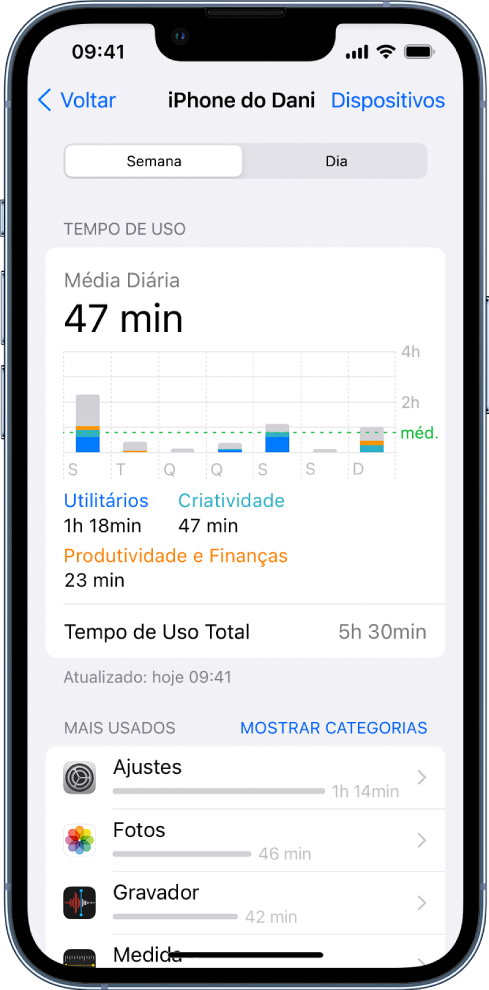
- Atualize o Safari para a versão mais recente
- Limpe o cache do Safari
- Verifique se há atualizações de software disponíveis para o seu iPhone
- Reinicie o seu iPhone
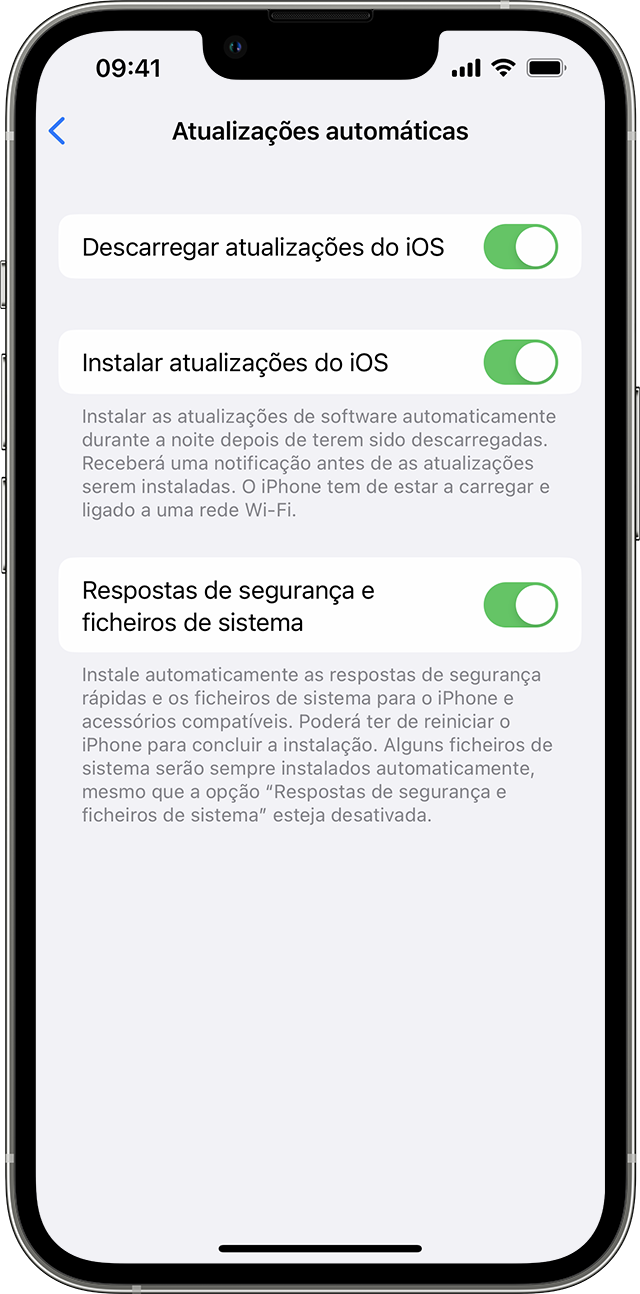
- Desative e reative o Wi-Fi
- Verifique se há restrições de conteúdo ativadas para o Safari
- Limpe os cookies e dados do Safari
- Verifique se o Safari está bloqueado pelo seu provedor de internet
- Verifique se há conflitos com outros aplicativos ou extensões do Safari
- Restaure as configurações de rede do seu iPhone
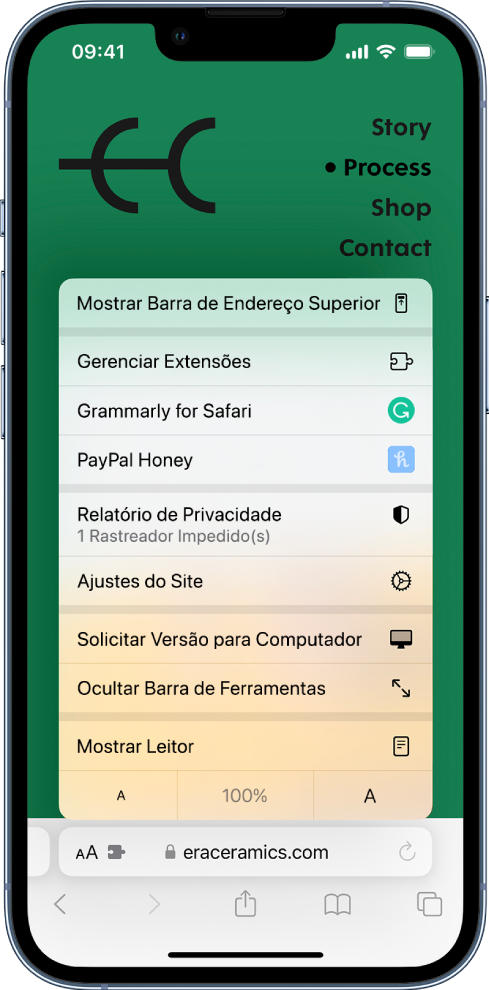
- Verifique se o Safari está habilitado nas configurações de restrições
- Verifique se há problemas de conexão com a internet
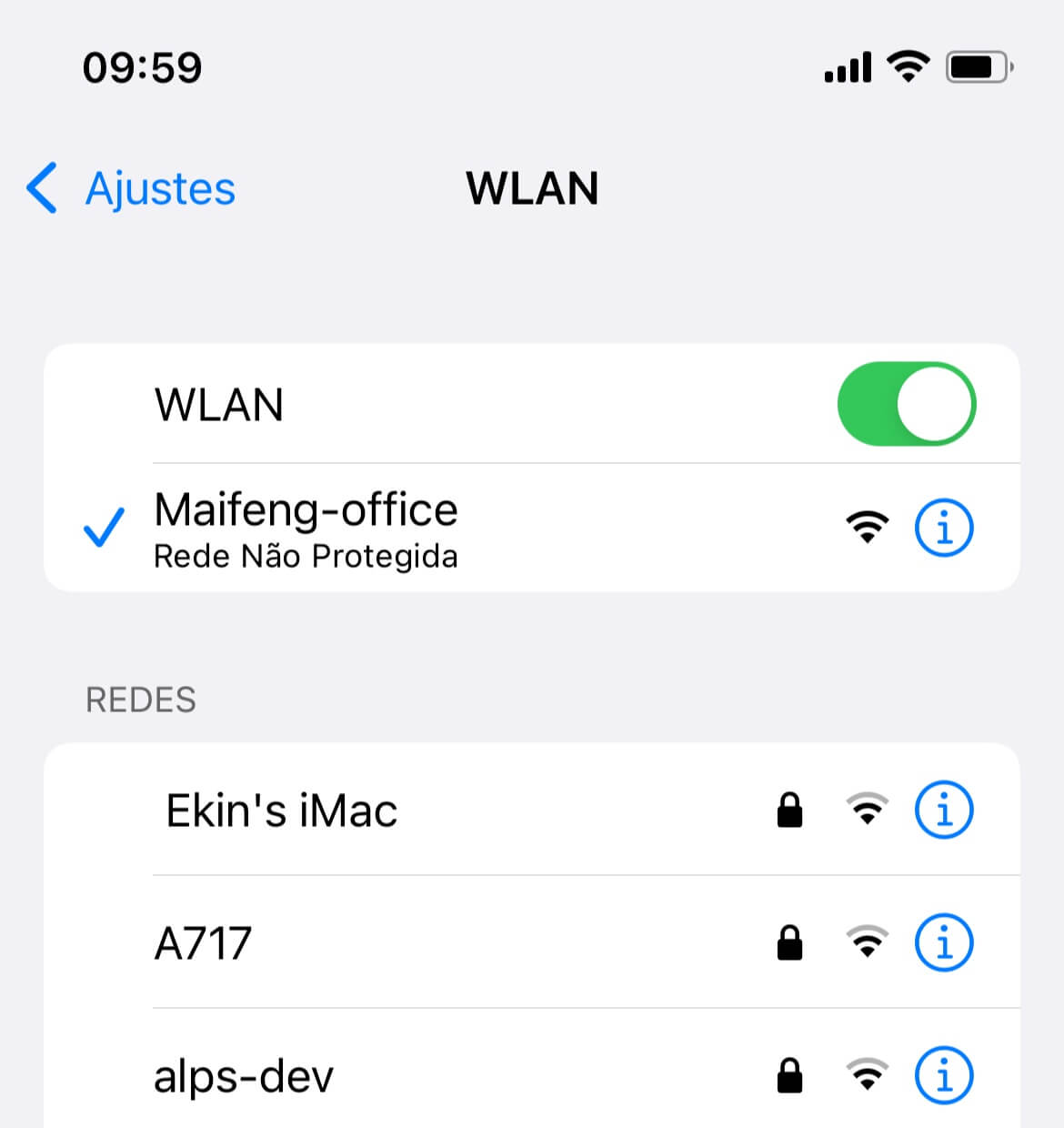
- Restaure o seu iPhone para as configurações de fábrica
Ativar Javascript
Ativar o JavaScript no Safari do iPhone pode corrigir problemas de desempenho e carregamento de páginas. Aqui estão 15 maneiras de consertar:
1. Verifique a conexão com a internet e certifique-se de estar conectado a uma rede estável.
2. Reinicie o Safari fechando-o completamente e abrindo-o novamente.
3. Limpe o cache do Safari para remover dados antigos e melhorar o desempenho.
4. Apague o histórico de navegação e os cookies para resolver problemas de carregamento de páginas.
5. Verifique se você está usando a versão mais recente do iOS.
6. Desative as extensões do Safari, pois elas podem causar conflitos.
7. Reinicie o seu dispositivo, pois isso pode resolver problemas temporários.
8. Verifique as configurações do Safari e certifique-se de que o JavaScript esteja ativado.
9. Atualize o software do seu dispositivo para a versão mais recente.
10. Desative o modo de baixo consumo, pois isso pode afetar o desempenho do Safari.
11. Verifique se o problema ocorre apenas em um site específico ou em todos os sites.
12. Entre em contato com o desenvolvedor do site se o problema persistir em um site específico.
13. Experimente usar uma rede Wi-Fi diferente ou um provedor de VPN confiável.
14. Verifique se há atualizações disponíveis para o Safari na App Store.
15. Se todas as outras soluções falharem, você pode redefinir as configurações de rede do seu iPhone para corrigir problemas de conexão.
Esperamos que essas dicas ajudem a resolver o problema do Safari no seu iPhone!
Desativar recursos experimentais
1. Abra o aplicativo Configurações no seu dispositivo.
2. Role para baixo e toque em Safari.
3. Deslize a tela para baixo e toque em Recursos Experimentais.
4. Desative qualquer recurso experimental que esteja ativado.
Essa ação pode corrigir problemas de desempenho, travamentos ou falhas no Safari. Se o problema persistir, tente limpar o cache e os cookies do Safari. Para fazer isso, siga estas etapas:
1. Vá para Configurações e toque em Safari.
2. Role para baixo e toque em Limpar Histórico e Dados dos Sites.
3. Toque em Limpar Histórico e Dados.
Isso ajudará a remover dados desnecessários que podem estar causando problemas de carregamento de páginas ou travamentos no Safari. Se ainda assim o Safari não funcionar corretamente, você pode tentar outras soluções mencionadas neste artigo.
Desativar ocultar endereço IP de rastreadores
1. Verifique a conexão com a internet e reinicie o iPhone.
2. Limpe o histórico de pesquisa e cookies do Safari, vá em Configurações > Safari > Limpar histórico e dados dos sites.
3. Certifique-se de que o Safari esteja atualizado para a versão mais recente do iOS.
4. Desative o Modo de Privacidade aprimorada em Configurações > Safari > Privacidade e Segurança.
5. Verifique se há problemas com a rede ou Wi-Fi, reiniciando o roteador ou conectando-se a uma rede diferente.
6. Experimente usar uma VPN para alterar seu endereço IP e contornar bloqueios de sites.
7. Desative extensões e complementos do Safari em Configurações > Safari > Extensões.
8. Redefina as configurações de rede em Configurações > Geral > Redefinir > Redefinir Configurações de Rede.
9. Atualize o iOS para a versão mais recente disponível.
10. Se nada funcionar, entre em contato com o desenvolvedor do site ou procure suporte técnico.
Lembre-se de sempre realizar backups antes de fazer alterações nas configurações do seu dispositivo.
Verificar extensões defeituosas do Safari
Verifique as extensões do Safari no seu iPhone para corrigir problemas. Certifique-se de que o seu dispositivo esteja conectado à internet e o Safari esteja atualizado para a versão mais recente. Se o Safari não estiver funcionando corretamente, siga estas etapas:
1. Limpe o histórico de busca e os cookies. Acesse Configurações > Safari > Limpar Histórico e Dados dos Sites.
2. Verifique se há atualizações disponíveis para o iOS. Vá para Configurações > Geral > Atualização de Software.
3. Reinicie o seu iPhone. Pressione e segure o botão liga/desliga até que o controle deslizante Desligar apareça, deslize-o para desligar o dispositivo e, em seguida, ligue-o novamente.
4. Desative as extensões do Safari. Vá para Configurações > Safari > Extensões e desligue qualquer extensão que esteja ativada.
5. Verifique a conexão Wi-Fi ou a rede celular. Certifique-se de estar conectado a uma rede estável.
6. Tente abrir o Safari no modo de navegação privada. Abra o Safari e toque no ícone de abas no canto inferior direito, em seguida, toque em Privado.
7. Exclua e reinstale o Safari. Mantenha pressionado o ícone do Safari na tela inicial até que todos os ícones comecem a tremer, toque no X no canto superior esquerdo do ícone do Safari e confirme a exclusão. Em seguida, vá para a App Store e reinstale o Safari.
Siga estas etapas e o Safari deve voltar a funcionar corretamente no seu iPhone.
Redefinir configurações de rede
Se o Safari não está funcionando corretamente no seu iPhone, uma maneira eficaz de resolver o problema é redefinir as configurações de rede. Siga estas etapas:
1. Abra as Configurações do seu iPhone.
2. Toque em Geral e, em seguida, em Redefinir.
3. Selecione Redefinir Configurações de Rede.
4. Digite sua senha, se solicitado.
5. Confirme a redefinição.
Isso irá redefinir todas as configurações de rede do seu iPhone, incluindo Wi-Fi, VPN e conexões de dados móveis. Tenha em mente que você precisará reconectar-se às redes Wi-Fi e configurar novamente as VPNs após a redefinição.
Essa solução pode resolver problemas de conexão e desempenho do Safari, especialmente se houver configurações incorretas ou conflitos com redes anteriores.
Experimente redefinir as configurações de rede e veja se isso resolve o problema com o Safari no seu iPhone.
Realizar uma redefinição de fábrica
15 maneiras de consertar o Safari no iPhone:
1. Reinicie o dispositivo.
2. Verifique a conexão com a internet e reinicie seu roteador.
3. Verifique se há atualizações disponíveis para o iOS.
4. Limpe o cache do Safari nas configurações.
5. Limpe o histórico de navegação e os cookies.
6. Verifique se o Safari tem permissão para usar a rede de dados.
7. Desative a opção Bloquear todos os cookies nas configurações.
8. Verifique se há problemas com o website em outros dispositivos ou navegadores.
9. Desative extensões e plugins no Safari.
10. Desative o Modo de Economia de Dados, se estiver ativado.
11. Verifique se há problemas com a VPN ou rede Wi-Fi.
12. Redefina as configurações de rede.
13. Restaure as configurações de fábrica do dispositivo.
14. Entre em contato com o desenvolvedor do website para relatar o problema.
15. Considere atualizar ou reinstalar o Safari, se todas as outras opções falharem.
Experimente essas soluções para resolver problemas de desempenho, travamentos ou falhas do Safari no seu iPhone.
Atualizar o iOS
Se o Safari não está funcionando corretamente no seu iPhone, existem várias maneiras de consertar o problema. Aqui estão 15 maneiras de resolver o problema:
1. Verifique se o seu dispositivo está executando a versão mais recente do iOS.
2. Reinicie o seu iPhone para limpar qualquer problema temporário.
3. Verifique a conexão de internet e certifique-se de que está conectado a uma rede estável.
4. Limpe o cache do Safari para melhorar o desempenho do navegador.
5. Exclua o histórico de pesquisa e os cookies do Safari.
6. Certifique-se de que o Safari não esteja bloqueado por configurações de restrição ou modo de economia de dados.
7. Verifique se há atualizações disponíveis para o Safari no App Store.
8. Desative e reative o Safari nas configurações do seu iPhone.
9. Verifique se o problema ocorre em todos os sites ou apenas em um específico. Se for apenas em um site, tente acessá-lo em outro navegador.
10. Desative qualquer VPN ou serviço de proxy que possa estar interferindo na conexão do Safari.
11. Verifique se há conflitos entre aplicativos ou configurações do iPhone que possam estar causando o problema.
12. Entre em contato com o desenvolvedor do site se o problema for específico para um site em particular.
13. Se o Safari continuar apresentando problemas, você pode considerar redefinir todas as configurações do seu iPhone para as configurações padrão de fábrica.
14. Se nenhuma das soluções acima funcionar, você pode considerar entrar em contato com o suporte da Apple para obter assistência adicional.
15. Não se esqueça de fazer backup dos seus dados antes de realizar qualquer ação que possa redefinir as configurações do seu iPhone.
Safari não funciona no iPhone, você pode tentar usar outro navegador. Faça o download desta ferramenta para executar uma varredura


